로컬과 함께 Git 사용(플라이휠 사용): 모범 사례 및 워크플로
게시 됨: 2022-08-03WordPress용 플러그인을 구축하려는 경우 Git 워크플로를 사용하면 특히 협업을 촉진하는 데 매우 유용할 수 있습니다. 그러나 프로세스를 처음 접할 때 모든 것을 설정하는 방법을 파악하는 것은 어려운 일입니다. Git을 본 적이 없고 어떻게 작동하는지 모르십니까? 아니면 Local과 함께 사용하는 방법에 대해 확신이 서지 않습니까?
오늘 우리는 그 모든 것을 다룰 것입니다. 이 포스트에서는 Git이 무엇이고 어떻게 작동하는지 설명하고 Local에서 어떻게 사용하는지 보여줄 것입니다. Git을 설치하는 방법, Git 저장소를 만드는 방법, Local과 Git을 함께 사용하기 위한 모범 사례 및 워크플로를 배우게 됩니다.
Git이란 무엇이며 어떻게 작동합니까?
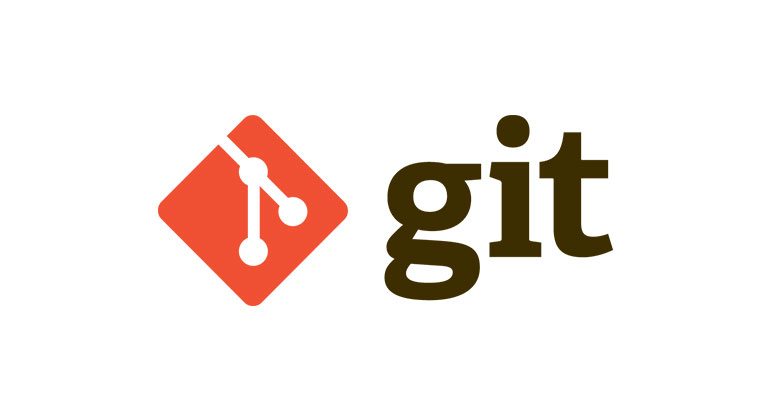
정의는 종종 새로운 도구나 워크플로를 배울 때 시작하기에 가장 좋은 곳입니다. Git은 분산 버전 관리 시스템입니다. 소프트웨어 프로젝트를 생성 및 개발할 때 소스 코드 변경 사항을 추적할 수 있습니다. 목적은 개발자와 프로그래머가 개발 프로젝트에서 함께 작업할 수 있는 응집력 있는 공간을 제공하는 것입니다. 그리고 이를 통해 로딩 속도, 데이터 보안 등과 같은 프로젝트의 목표를 설정할 수 있습니다.
또한 Git을 사용하여 긴 개발 프로세스 동안 파일의 변경 사항을 추적할 수 있습니다.
분명히 말해서 Git은 버전 관리를 유지하기 위한 소프트웨어입니다. GitHub, GitHub Desktop 및 GitLab과 같은 다른 서비스에서 이를 사용합니다. 다른 버전 제어 소프트웨어가 있지만 Git이 가장 인기가 있습니다. 대부분의 개발자가 익숙하고 프로젝트에 사용할 것입니다. 이것이 우리가 여기에 초점을 맞추는 이유입니다.
하지만 먼저 Local에서 새 사이트를 만드는 방법과 Git 저장소를 만드는 방법에 대해 이야기해 보겠습니다.
컴퓨터에 Git을 설치 하는 방법
이 버전 제어 시스템을 사용하려면 먼저 로컬 시스템에 설치해야 합니다. 이를 위해 공식 다운로드 페이지로 이동하여 운영 체제를 선택하고 설치 파일을 다운로드하십시오.
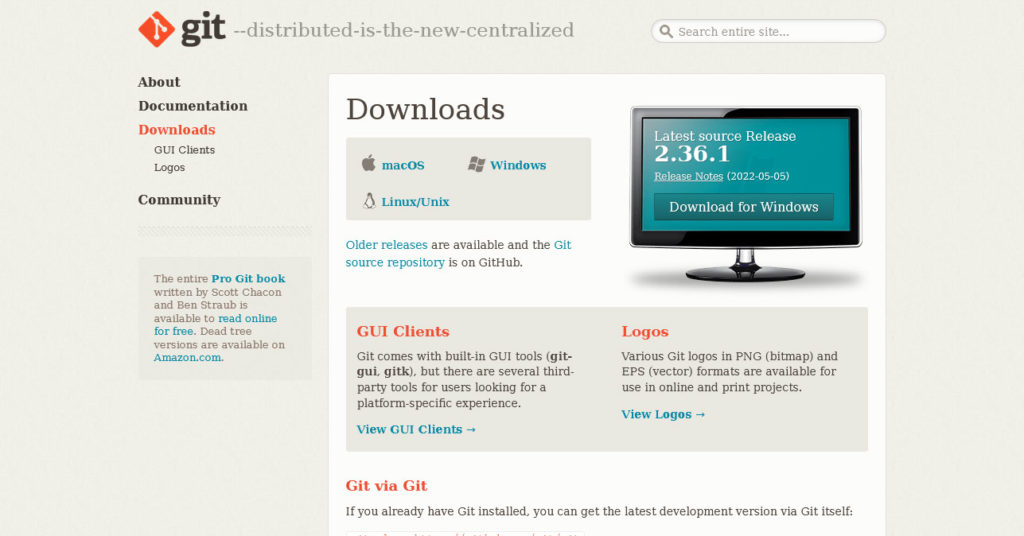
그런 다음 파일을 실행하여 설정 프로세스를 시작합니다. 프로그램 저장 위치, 다양한 바로 가기 생성 여부, 기본 코드 편집기로 사용할 항목 등을 묻습니다.
또한 명령 프롬프트에서 소프트웨어를 사용할 수 있어야 하는지 아니면 bash, OpenSSH 및 SSL 라이브러리, 그리고 몇 가지 소프트웨어에서만 사용할 수 있어야 하는 경우 Git이 새 리포지토리의 첫 번째 분기에 대해 기본 이름("마스터")을 사용해야 하는지 여부도 결정해야 합니다. 더 많은 기능. 이 튜토리얼에서는 단순히 기본 설정을 사용했습니다.
설정이 완료되면 계속 진행할 준비가 되었습니다.
로컬에서 새 사이트를 설정하는 방법
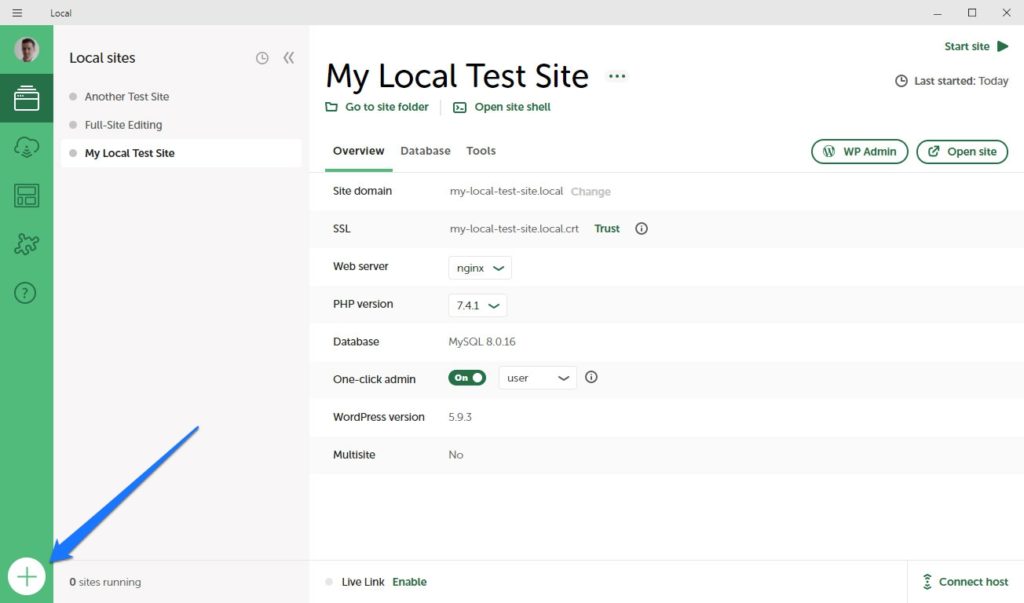
다음으로 Git 테스트에 사용할 사이트를 Local에 설정합니다. 그렇게 하는 것은 엄청나게 쉽습니다. 다음 단계를 따르세요.
- 로컬을 엽니다.
- 화면의 왼쪽 하단 모서리에 있는 + 아이콘을 클릭합니다.
- 하드 드라이브의 사이트 이름, 로컬 도메인 및 경로를 구성합니다.
- 환경 설정(PHP 버전, 웹 서버 종류, 데이터베이스)
- 사용자 이름과 암호를 입력합니다.
- 완료.
아주 간단하다고 말씀하셨습니다. 테마, 플러그인 또는 기타 코드 조각과 같은 항목을 포함할 수 있는 개발 프로젝트를 테스트할 장소가 있으려면 이 사이트가 필요합니다. Git 리포지토리에서 실제 개발 프로세스를 관리합니다.
Git 리포지토리를 만드는 방법
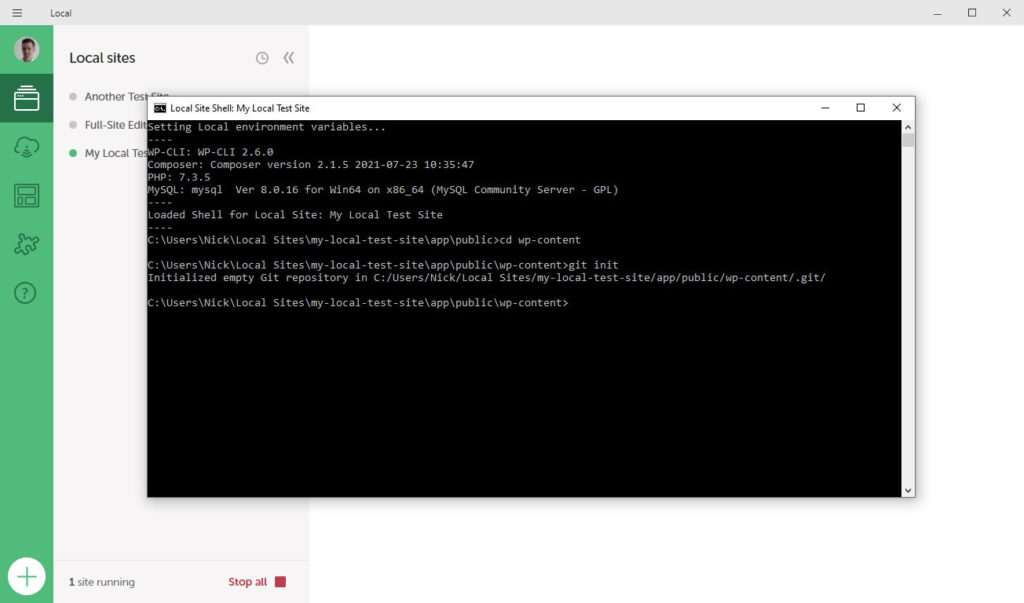
새 웹 사이트를 로컬에서 사용할 수 있으므로 이제 Git 리포지토리 생성으로 이동할 수 있습니다. 이렇게 하려면 다음을 수행해야 합니다.
- 로컬을 엽니다.
- 새로 만든 사이트를 마우스 오른쪽 단추로 클릭하고 사이트 셸 열기 옵션을 선택하여 명령줄 인터페이스를 엽니다.
- 여기에
cd wp-content를 입력합니다. 그러면 WordPress 사이트의 wp-content 디렉토리 폴더로 이동합니다. 마찬가지로 특정 테마로 작업하려면cd themes/theme-directory-name을 입력해야 합니다. 또는 특정 플러그인으로 작업하려면cd plugin/plugin-directory-name입력하십시오. - 그런 다음
git init를 입력하고 Enter 키를 누릅니다.
Github 데스크탑에 연결하기
Git 리포지토리를 만든 후 GitHub 데스크톱에 추가해야 합니다. 이것은 공식 로컬 문서에서 선호하는 도구이므로 사용하는 것이 좋습니다.
GitHub Desktop이 아직 없는 경우 다운로드해야 합니다. 다른 소프트웨어와 마찬가지로 설치하십시오. 가장 중요한 부분 중 하나는 사용자 이름과 이메일을 묻는 것입니다.
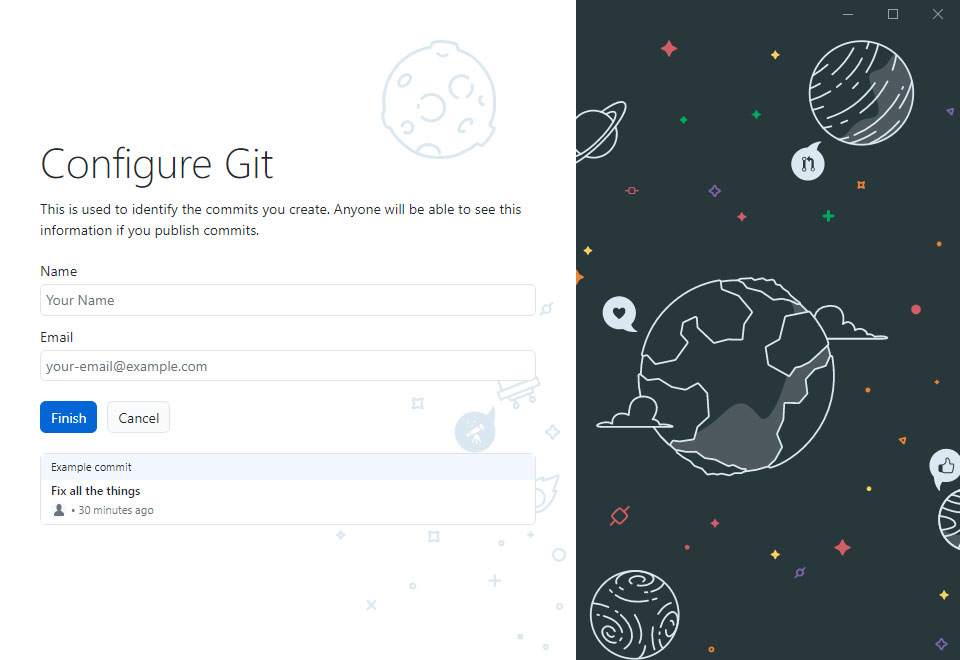
커밋에 대한 사용자 이름이 표시되므로 이 단계는 필수입니다.
완료되면 GitHub 데스크톱에 로컬 리포지토리를 추가할 차례입니다. 프로그램을 처음 열면 이미 사용자 인터페이스에 바로 가기가 있습니다.
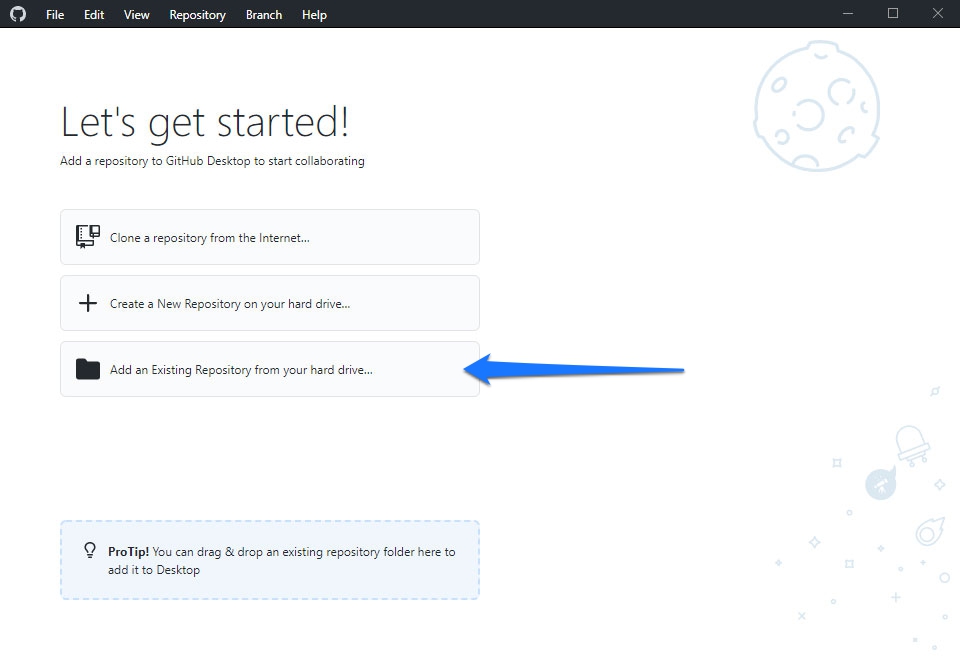
그것을 클릭(대체 경로는 File > Add Local Repository )한 다음 이전에 Git 리포지토리를 생성한 위치로 이동하여 Select Folder 라고 말합니다. 올바르게 완료되면 내부에 포함된 파일 목록이 표시되어야 합니다. 화면 왼쪽에 웹사이트의 wp-content 디렉토리가 있습니다.
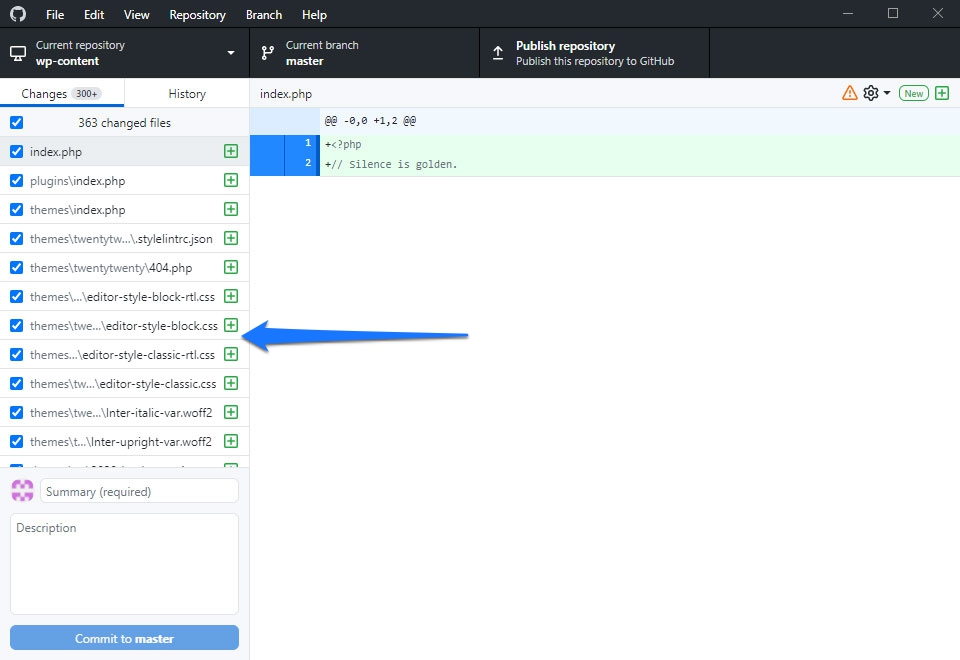
왼쪽 하단에서 이 프로젝트에 대한 요약을 입력한 다음 Commit to master 를 클릭합니다. 그러면 로컬 리포지토리에 대한 모든 파일과 변경 사항이 커밋됩니다. 그런 다음 Publish repository 를 클릭하여 GitHub에 있는 로컬 리포지토리에 로컬 리포지토리를 게시할 수 있습니다.
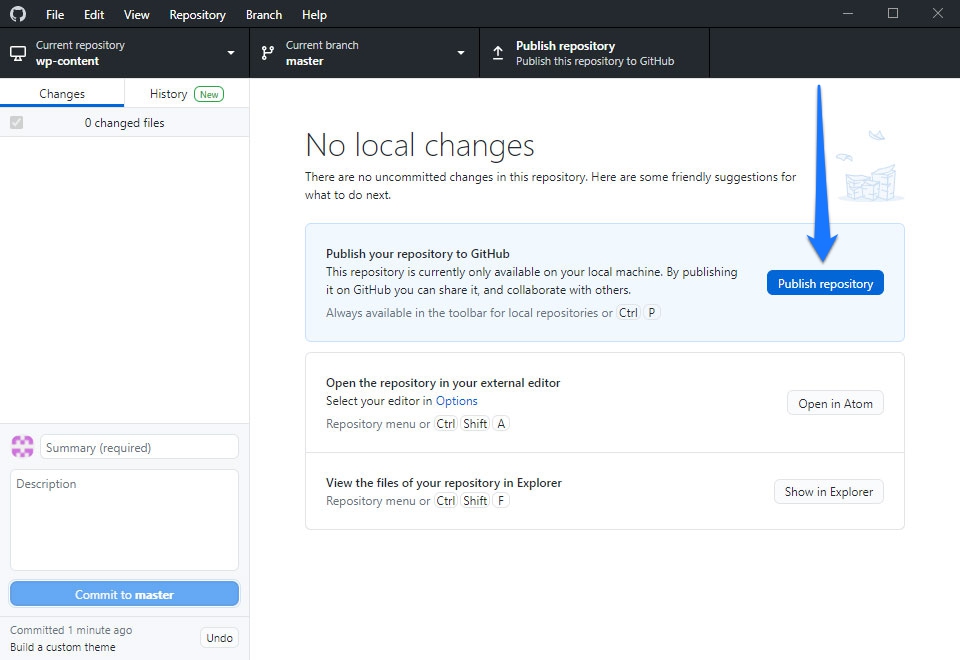
GitHub에 로그인하고 GitHub Desktop이 계정에 액세스할 수 있도록 승인하라는 메시지가 표시될 수 있습니다. 이 경우 GitHub 데스크톱으로 돌아간 후 버튼을 다시 클릭해야 할 수 있습니다.
표시되는 대화 상자에서 이름을 입력한 다음 Publish Repository (리포지토리 게시)를 다시 클릭합니다. 이제 GitHub에서 사용할 수 있고 사용할 준비가 되었습니다.

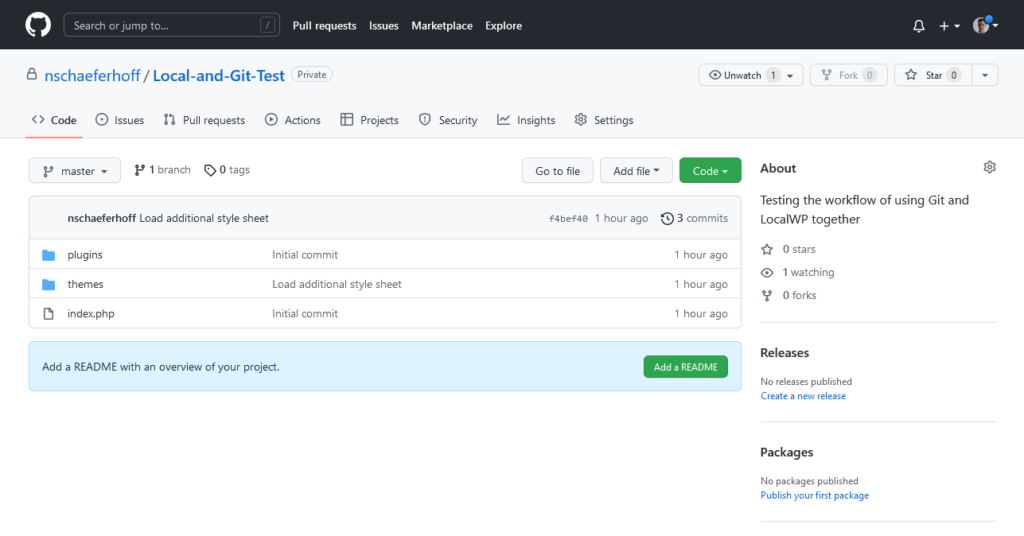
로컬에서 Git 버전 제어 모범 사례
이제 모든 구성 요소를 구성했으므로 로컬 또는 팀 전체에서 개발 프로젝트에 사용할 수 있습니다. 시작하려면 로컬에서 버전 제어를 위해 Git을 사용할 때 따라야 할 몇 가지 모범 사례가 있습니다.
변경 사항 커밋
가장 먼저 해야 할 일은 변경 사항을 정기적으로 커밋하는 습관을 들이는 것입니다. 커밋은 서로 관련된 일련의 변경 사항을 보관하는 컨테이너로 생각할 수 있습니다. 따라서 세 가지 다른 오류를 수정하면 각각은 개별 커밋입니다. 그러나 오류 수정과 관련된 각 단계는 그렇지 않습니다. 대신 그들은 단 하나의 커밋을 생성합니다.
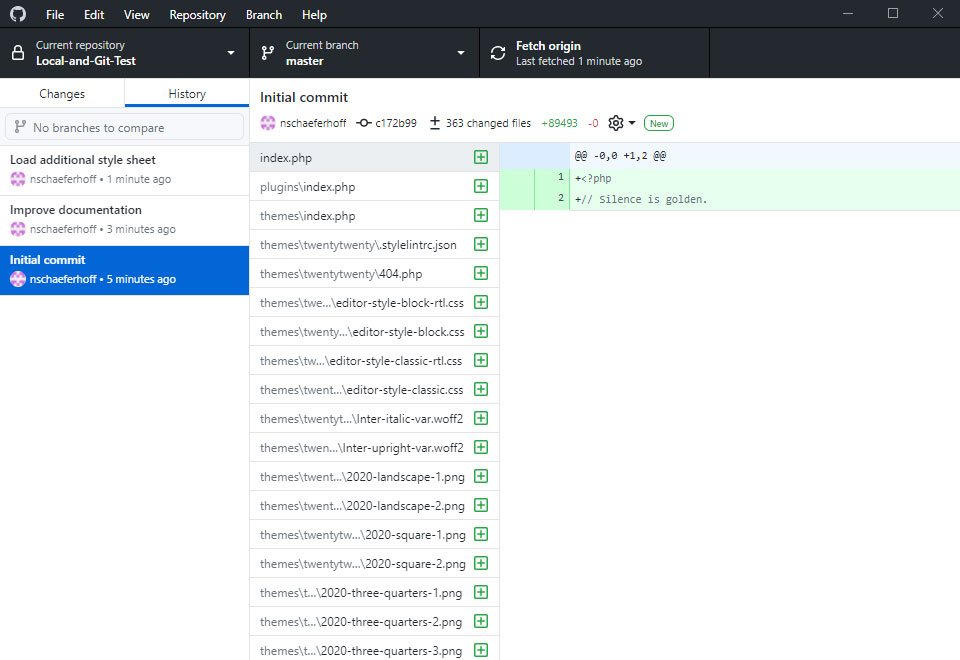
프로젝트에서 작업할 때 커밋을 사용하면 무슨 일이 일어났는지, 누가 무엇을 변경했는지, 왜 변경했는지, 변경 사항이 필요하지 않은 경우 롤백할 수 있는 항목을 보다 쉽게 확인할 수 있습니다. 커밋은 원하는 만큼 작게 만들 수 있지만 코드가 완전히 완료된 경우에만 수행해야 합니다.
가장 좋은 방법은 작업 섹션을 완료한 후 커밋하는 것입니다. 섹션을 완료하지 않은 경우 Git의 Stash 기능을 사용하여 아직 커밋하지 않고 작업 공간을 정리하십시오.
자주 커밋
위의 내용과 관련하여 코드를 커밋하는 것만으로는 충분하지 않습니다. 또한 자주 수행해야 합니다. 이렇게 하면 커밋을 관리하기 쉽고 작게 유지하며 필요할 경우 롤백하기 쉽습니다. 또한 이러한 방식으로 훨씬 더 자주 작성한 코드를 공유할 수 있으므로 팀으로 더 쉽게 공동 작업할 수 있습니다. 팀의 모든 사람이 같은 페이지에 머물며 병합 문제의 가능성도 줄어듭니다.
가끔씩만 커밋하면 사고 과정을 따라가기가 훨씬 더 어렵습니다. 또한 실수가 있으면 되돌리기가 훨씬 더 어렵습니다.
항상 테스트
자주 커밋하는 것이 중요하지만 코드를 먼저 테스트하지 않을 정도로 열심하지는 마십시오. 모든 코드에 대해 로컬에서 철저히 테스트를 실행하여 커밋하기 전과 게시하기 전에 코드가 제대로 작동하고 의도한 대로 작동하는지 확인합니다.
유용한 커밋 메시지 포함
Git 버전 제어의 또 다른 모범 사례는 커밋할 때마다 메시지를 작성하는 것입니다. 시작하려면 50자를 넘지 않는 범위에서 변경 사항에 대한 간략한 요약을 작성하십시오. 한 줄을 건너뛰고 메시지 본문을 작성하면 더 자세히 설명됩니다. 변경한 이유, 이전 버전과 달라진 점, 구체적으로 설명하세요.
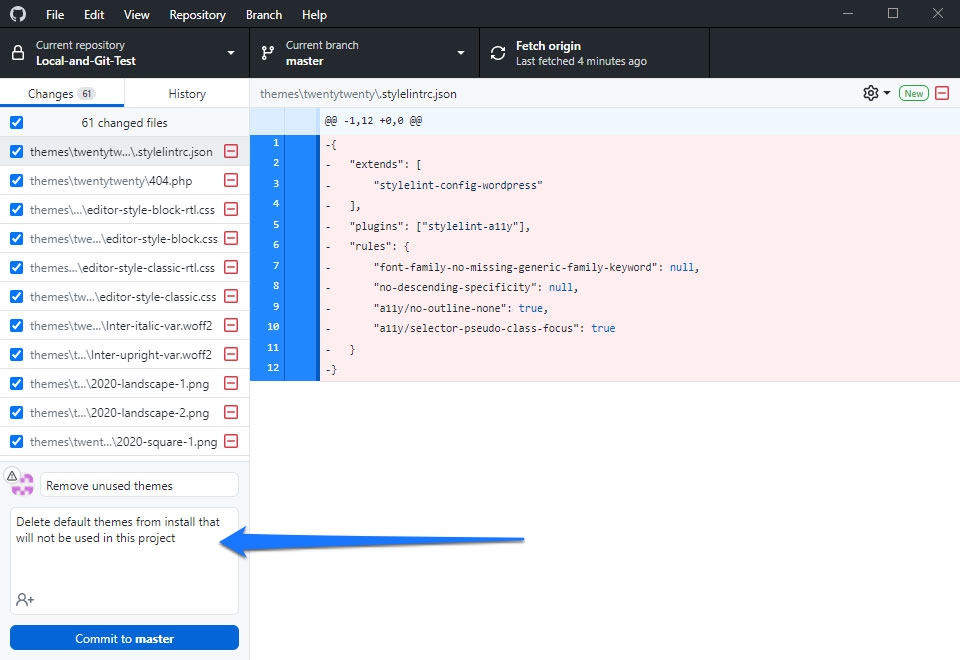
또한 모든 커밋 메시지를 일관되게 유지하려면 항상 현재 시제를 사용해야 합니다.
가지에 의존하는 것을 두려워하지 마십시오
마지막으로, 해당되는 경우 Git에서 분기를 확실히 사용하십시오. 분기를 사용하면 개발 프로세스의 다양한 부분을 조직화하고 서로 분리하는 것이 훨씬 쉬워집니다. 버그, 새로운 아이디어, 기능 테스트 등을 위한 분기를 보는 것은 드문 일이 아닙니다.
고려해야 할 로컬 + Git 워크플로
이 시점에서 우리는 워크플로와 Git에서 작업을 보다 효율적이고 따라하기 쉽게 만드는 몇 가지 방법으로 논의를 전환할 것입니다.
기능 분기
기능 분기는 Git에서 작업할 때 가장 일반적인 워크플로 중 하나입니다. 둘 이상의 사람이 동시에 프로젝트에서 작업하거나 동일한 기능을 작업할 때 가장 유용합니다. 기능 분기를 사용하면 두 개발자가 서로 문제를 일으키지 않고 코드를 커밋할 수 있습니다.
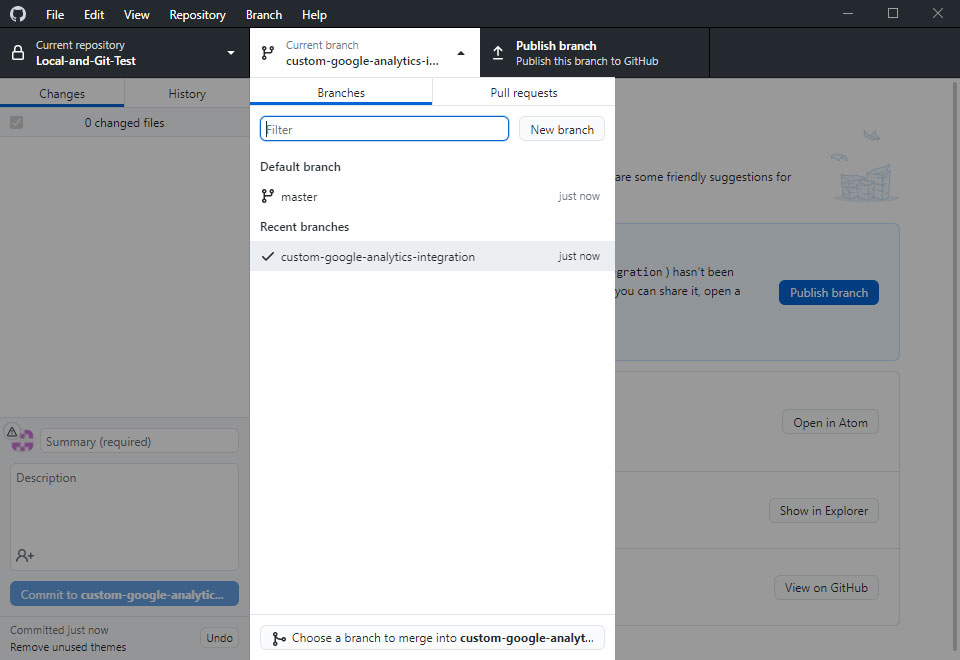
새 기능이 프로젝트에 추가될 때마다 고유한 분기가 있어야 합니다. 그렇게 하면 다른 브랜치에 영향을 주지 않고 전체 개발 프로세스, 커밋 및 테스트를 수행할 수 있습니다. 개발이 완료되면 마스터 브랜치와 병합할 수 있습니다. 이는 실제로 다음 워크플로 옵션으로 이어집니다.
병합
또 다른 중요한 워크플로는 병합을 수행하는 것입니다. 위에서 암시했듯이 워크플로에서 두 분기를 결합하려는 경우 병합하여 수행할 수 있습니다. 한 분기의 내용을 다른 분기에 추가합니다. 이것은 게시를 위해 기능을 준비하는 가장 일반적인 방법입니다.
병합을 사용하려면 기본 분기를 보면서 git merge 명령을 사용합니다. 모든 것이 정상적으로 보이면 이 변경 사항을 Local 내의 GitHub로 푸시할 수 있습니다. 병합이 원활하게 작동하는지 확인하려면 이 시점에서 기능을 테스트해야 합니다.
마지막으로 메인 브랜치에 병합된 브랜치는 더 이상 필요하지 않으므로 삭제해야 합니다.
분기
또 다른 워크플로 옵션은 분기(fork)입니다. 이는 기능 분기와 같은 것처럼 들리지만 실제로는 상당히 다릅니다. 기본적으로 포크를 사용하면 프로젝트의 모든 개발자는 자체 로컬 Git 리포지토리 와 공개 리포지토리를 갖습니다. 이렇게 하면 공동 개발자와의 호환성을 확인할 필요 없이 여러 사람이 동시에 프로젝트에서 작업하고 변경 사항을 커밋하고 해당 변경 사항을 게시할 수 있습니다.
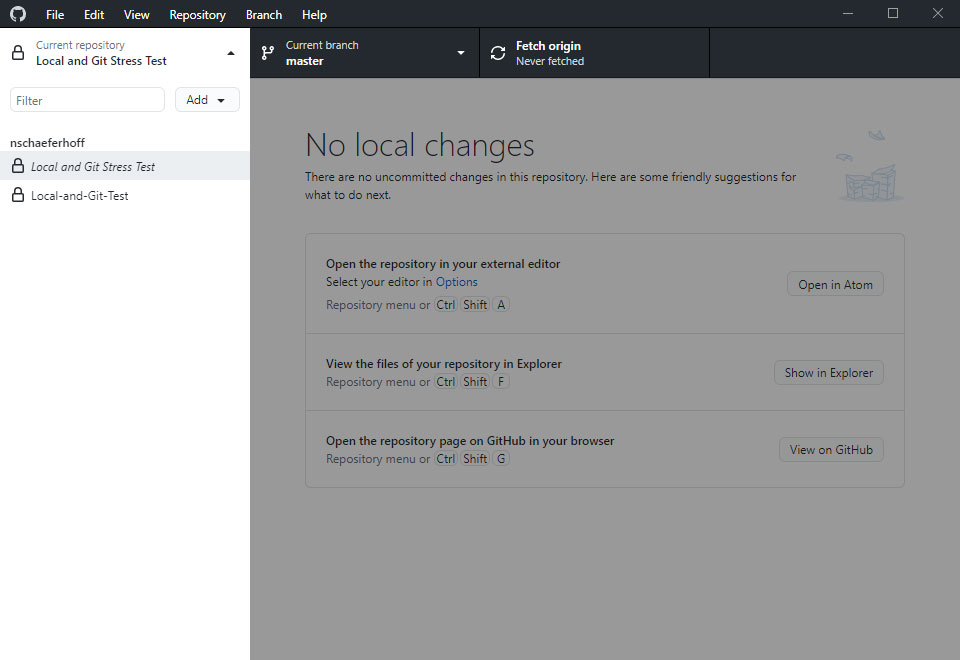
이 워크플로는 대부분의 프로젝트 유형에 필요하지 않지만 매우 큰 오픈 소스 프로젝트에서 작업하는 사람들이 자주 사용하는 것을 볼 수 있습니다. 일반적으로 누군가 또는 소규모 팀이 각 개별 개발자의 게시된 커밋을 프로젝트의 기본 리포지토리로 푸시하는 책임이 있습니다.
힘내 흐름
여기서 논의할 마지막 워크플로 옵션은 Git Flow입니다. 널리 사용되는 옵션이며 위에서 설명한 기능 분기 워크플로와 매우 유사하게 작동합니다. 유일한 실제 차이점은 개발자가 마스터 분기 대신 하위 범주 분기(일반적으로 개발 이라고 함)에서 기능 분기를 생성한다는 것입니다.
Git Flow에서 프로젝트의 개발자는 마스터 에서 직접 분기를 추가할 수 있는 권한이 없습니다. 나뭇가지. 이는 실제로 각 개발자에 대한 보조 공개 저장소가 필요 없는 분기 워크플로와 유사합니다.
포크 워크플로와 마찬가지로 Git Flow는 오픈 소스 또는 대규모 팀에서 모든 것을 정리하고 깔끔하게 유지하는 데 사용하는 경우가 많습니다. 또한 버그가 있는 코드가 마스터 분기에 커밋되는 것을 방지합니다.
그런 다음 개발 팀을 담당하는 사람들은 시간을 내어 개발 브랜치에 속한 각 개발자의 각 커밋을 검토하여 거부하거나 승인할 수 있습니다. 프로젝트 담당자가 커밋을 수락하면 마스터 브랜치로 푸시됩니다.
이 워크플로의 유일한 실제 단점은 큰 기능을 마스터 분기에 병합하는 데 시간이 많이 걸리고 충돌과 버그가 발생할 수 있다는 것입니다.
간단히 말해서 Git과 로컬
Local과 Git을 시작하는 것은 놀라울 정도로 쉽습니다. 코드를 올바르게 작성하고 커밋하는 데는 상당한 학습 곡선이 있지만 Git 모범 사례와 사용 가능한 인기 있는 워크플로를 확실히 이해하면 공동 작업에 도움이 될 수 있습니다.
이 가이드가 사용 가능한 옵션과 로컬 및 서버 측 모두에서 보다 효과적이고 효율적으로 작업할 수 있는 방법에 대한 좋은 개요가 되기를 바랍니다.
로컬에서 Git을 사용하기 위한 추가 팁이 있습니까? 아래 의견에 알려주십시오!
